TikTok стремительно развивается. Буквально недавно была новость о том, что ТТ обогнал VK по времени активности пользователей в приложении – это о многом говорит. Возможно, люди устали от привычных социальных сетей и стали делать больший упор на что-то более безбашенное, смешное и временами глупое, но это выбор каждого.
*В данной статье есть упоминание соцсетей Instagram и Facebook запрещены в РФ; они принадлежат корпорации Meta, которая признана в РФ экстремистской.
Не забываем подписываться на наши телеграм каналы: CPAGRAM — Арбитраж трафика и маркетинг CPAGRAM Арбитражные кейсы CPA и арбитраж трафика Шарим трафик и CPA
Факты говорят сами за себя, сейчас ТТ – это почти главный конкурент FB, и чем сильнее он набирает обороты, тем лучше. Цукерберг не захочет упускать свою прибыль, а если ТТ будет активно развиваться, то в скором времени мы увидим послабления в FB, и все от этого только выиграют. У нас будет новая, гигантская развивающая платформа и старый, добрый FB, но с более лайтовыми правилами. Искренне надеемся, что для арбитражников ситуация будет складываться наилучшим образом.
Ведь если большинству бы из вас 1.5 года назад сказали, что ТТ сможет конкурировать с FB, и что через него можно арбитражить никто бы не поверил, но сухие факты говорят сами за себя.
В этой статье мы максимально подробно расскажем, как настроить пиксель в TikTok. По итогу, у вас будет понимание этого процесса и готовый мануал в виде этой статьи.
Давайте теперь настроим пиксель TikTok
Но для начала нужно настроить Google Tag Manager, ибо без него настройка пикселя невозможна.
Не обязательно делать настройку пикселя заранее, её можно сделать во время настройки самой кампании, буквально перед запуском.
Для того, чтобы создать пиксель, нам заранее нужно зарегистрировать один аккаунт в Google, чтобы можно было настроить Google Tag Manager.
Заходим для этого на https://tagmanager.google.com/#/home,
и создаем аккаунт, либо будем уже в нем. Если аккаунт есть, свой, не свой, решать вам, можно использовать его. Но можете зарегистрировать новый, не помешает.
Первый этап: создание аккаунта в Google Tag.
Находясь на главное странице, нажмите на “Создать аккаунт”.

И пред вами настройка. Выберете любое название компании, все на ваше усмотрение. Выберите регион, с которого был зарегистрирован аккаунт Google.
Название поставьте “Pixel”, и далее “Веб-сайт”.
Нажмите “Создать”.
Примите правила и закончите настройку.
Далее переходим к другой настройке.
Нажмите “Добавить новый тег”.

Кликните на область, как на картинке:

Выбираем “Google Аналитика: Universal Analytics”
В “Тип отслеживания” и “Настройки Google Аналитики”, мы ничего не меняем, ставим галочку ниже, нажимаем на плюсик и выбираем “Page URL”.

В триггерах выбираем “All Pages”.
Справа сверху нажимаем “Сохранить”, это важно.
Назовите снова, как угодно. Все, готово.
Теперь также справа сверху, нужно нажать “Отправить” – “Опубликовать” – далее – “Готово”!
Google Tag Manager настроен!
Теперь перейдем к настройке уже самого пикселя. Возвращаемся к настройке рекламы.
Нажимаем “Create Pixel”, пишем любое имя и выбираем вариант справа “Install pixel code by 3rd party tool” – выбираем “Google Tag Manager” – “Connect to a Google account”.
Далее, высветится окно, в котором будет предложено выбрать тот Google аккаунт, в котором вы создавали Google Tag Manager, после нажмите “Next”. В целом все.

Теперь нам нужно завершить настройку пикселя. В этом окне:

Листаем страницу вниз, увидим кнопку “Complete Pixel Setup”, нажимаем.
Выбираем “Standard Mode” – нажимаем “Complete & Set Rules” и переходим к следующему скрину:

Выбираем “Form Submission Events” и удаляем одну строку, в Event Type оставшейся строки ставим “Button Click (Form)”, как на скрине ниже:

Выберите “Destination URL”, остальное нам не нужно.
В эту строку вставьте ссылку на ваш сайт, можно просто домен.
Нажмите “Save” и “Complete”

Настройка пикселя завершена.
Вывод
Друзья, теперь вы научились, ну или научитесь в ходе практики, настраивать пиксель в TikTok. Можно смело лить в ТТ и не бояться, что будет идти нецелевой трафик. Мы очень старались для вас и надеемся, что информация была вам полезна.
Задать вопрос или поделиться интересной информацией можно в нашем околоарбитражном чатике
Возможно вас так же заинтересует статья — Как повысить траст для Facebook, чтобы уменьшить риск блокировки.
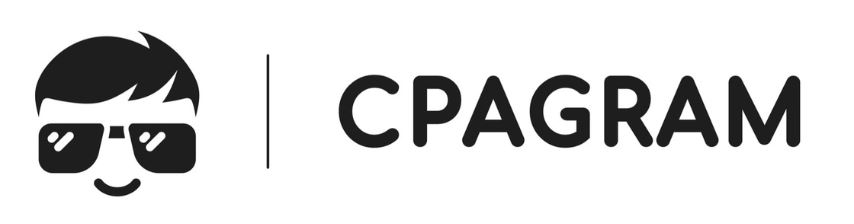
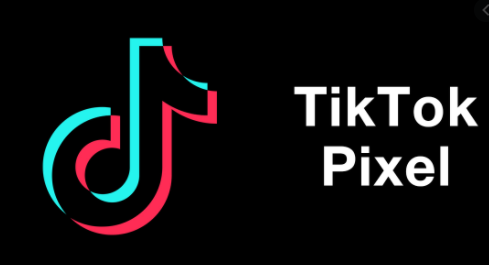



0 Comments